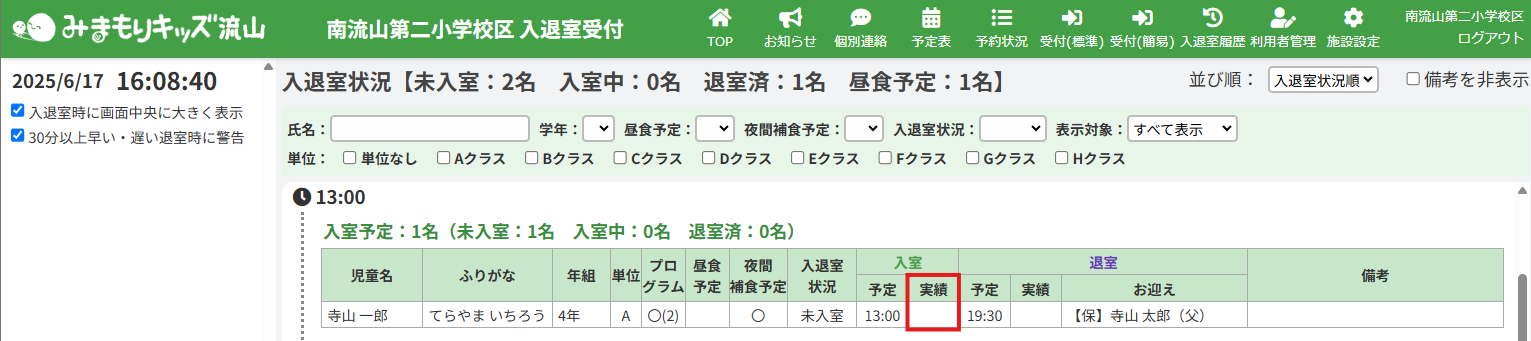手動入力による入退室受付
ここでは、QRカード(QRコードリーダー)を用いず手動入力で入退室受付を行う方法や、
入退室実績の変更及び取消機能の確認ができます。
1.手動入力で入退室を受付する
1. 受付したい児童をクリックしてください。
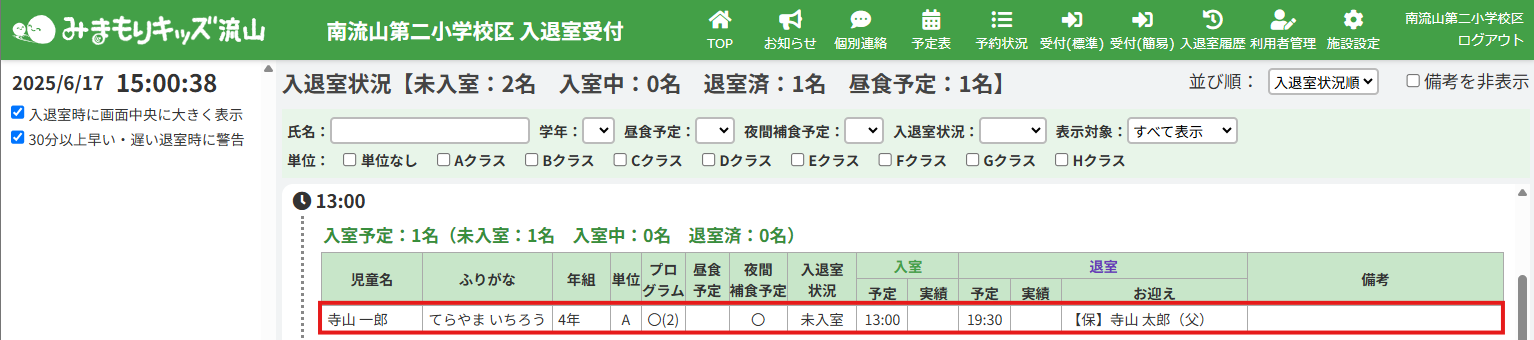
2. 児童情報が表示されます。
「利用実績」の入退室実績、延長保育、食事提供を入力できます。
「入退室実績」のチェックボックスをクリックすると現在時刻が入力され、右側の「+」をクリックすると入力欄が追加されます。
※入退室実績の「~」を挟んだ左側が入室時刻、右側が退室時刻になります。
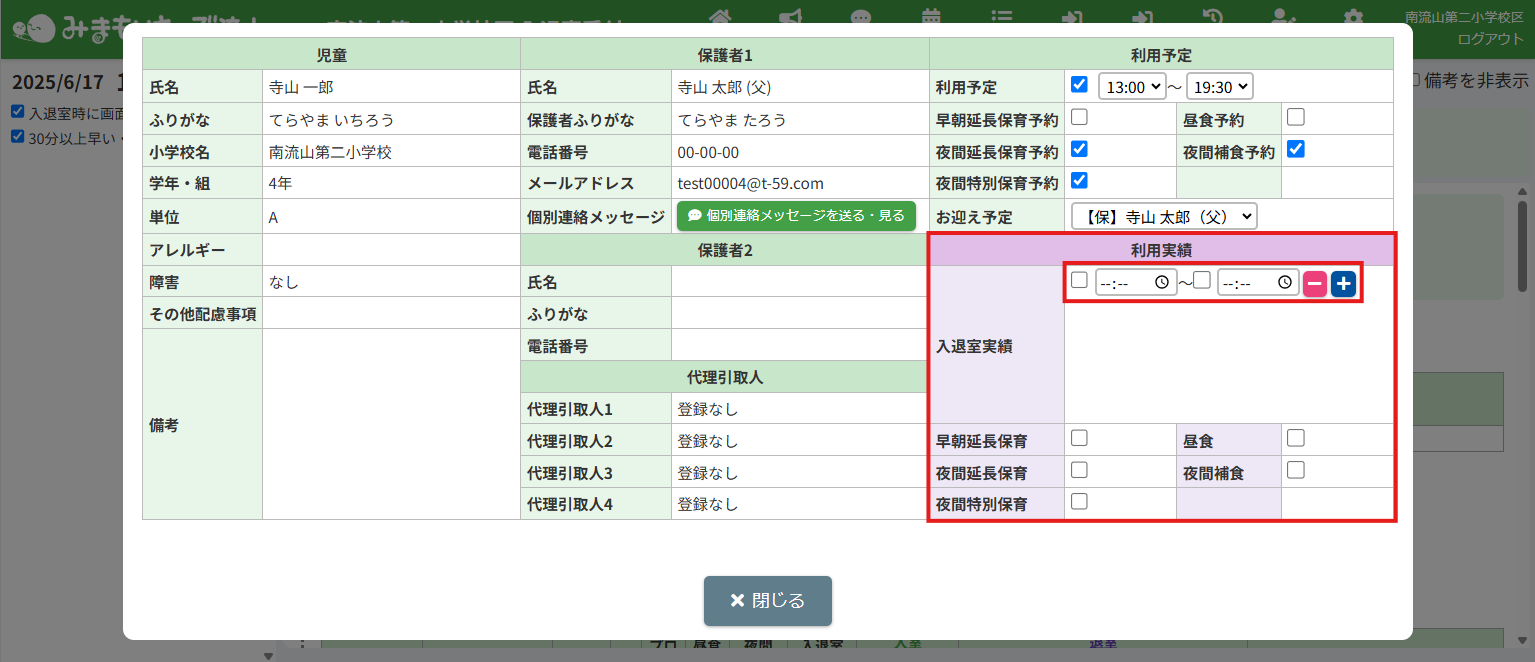
3. 入力が完了したらウィンドウ下部の【保存する】ボタンをクリックしてください。

4. 利用実績が反映され、元の画面に戻ります。
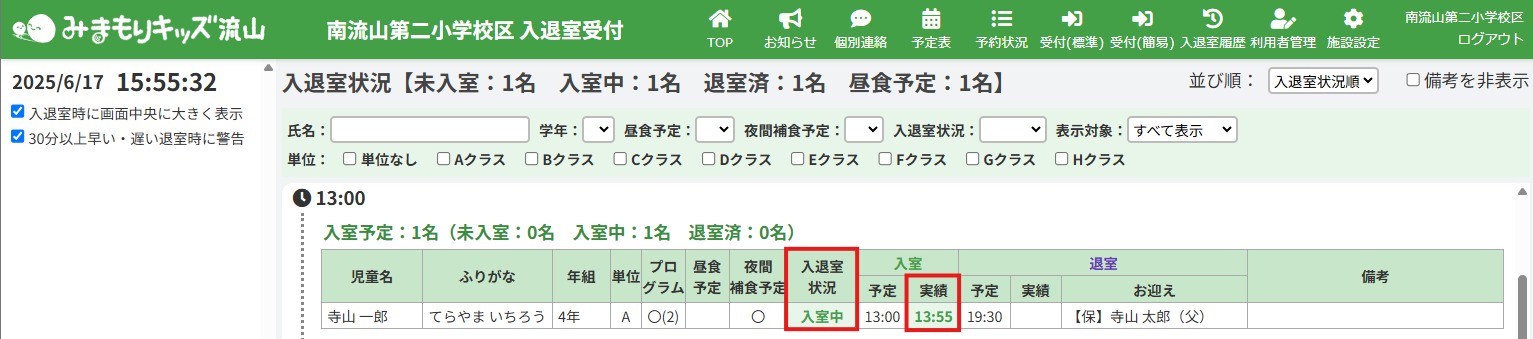
2.利用実績を変更する
1. 利用実績を変更したい児童をクリックしてください。
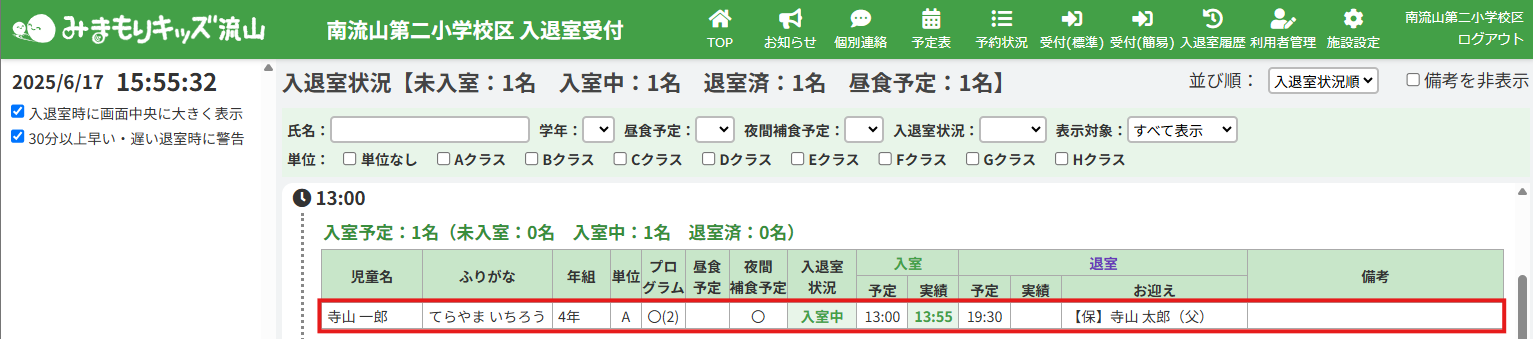
2. 児童情報が表示されます。「利用実績」の時刻、延長保育、食事提供を編集できます。(画像は入室時刻を変更するケースです。)
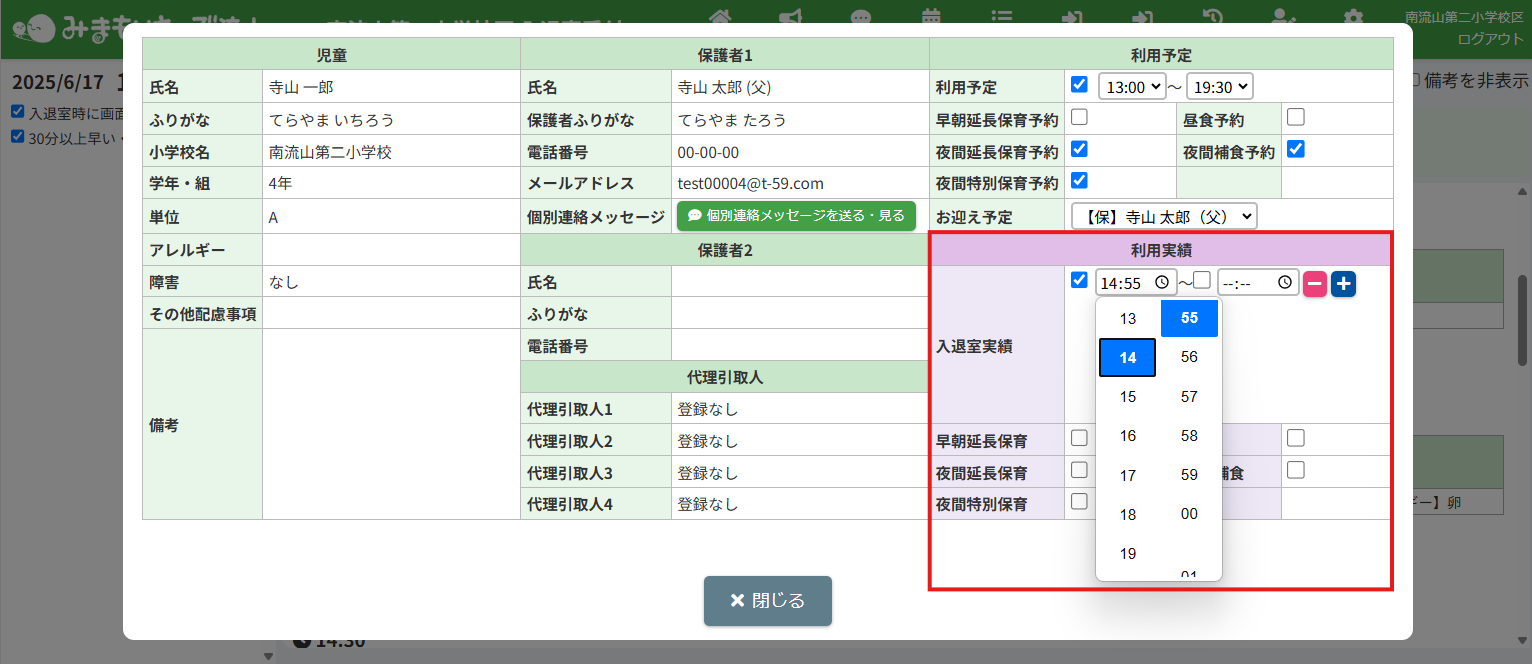
3. 編集が完了したらウィンドウ下部の【保存する】ボタンをクリックしてください。

4. 利用実績の変更が反映され、元の画面に戻ります。
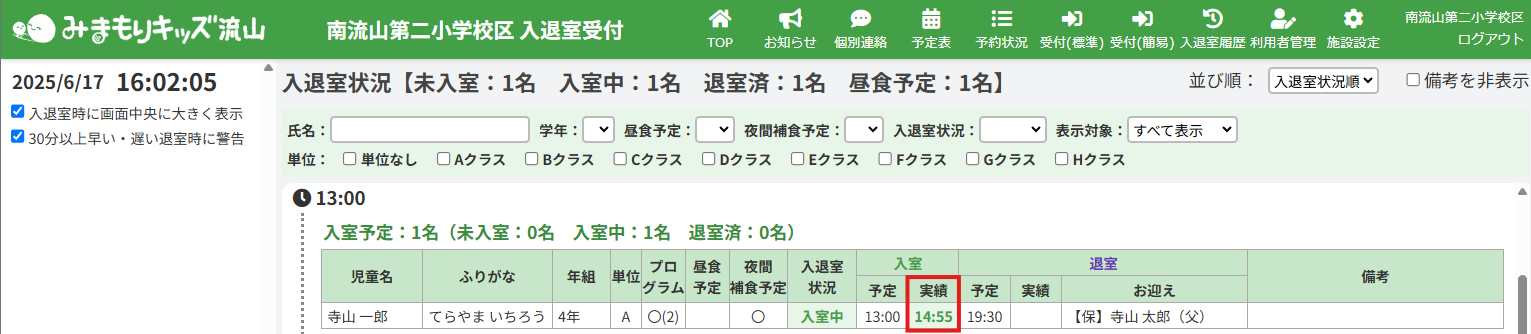
3.入退室の受付を取り消す
1. 受付を取り消したい児童をクリックしてください。
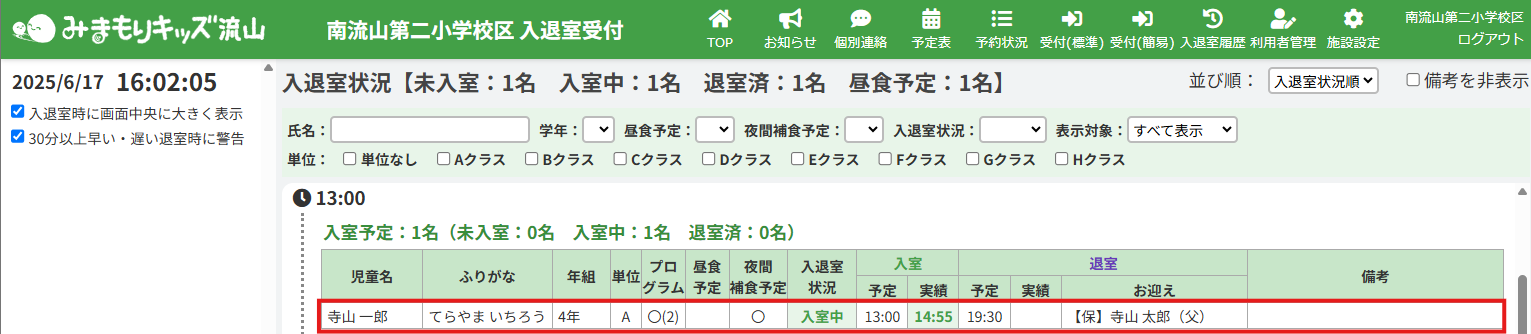
2. 児童情報が表示されます。
「入退室実績」のチェックボックスをクリックして外す、または右側の「-」をクリックして削除してください。
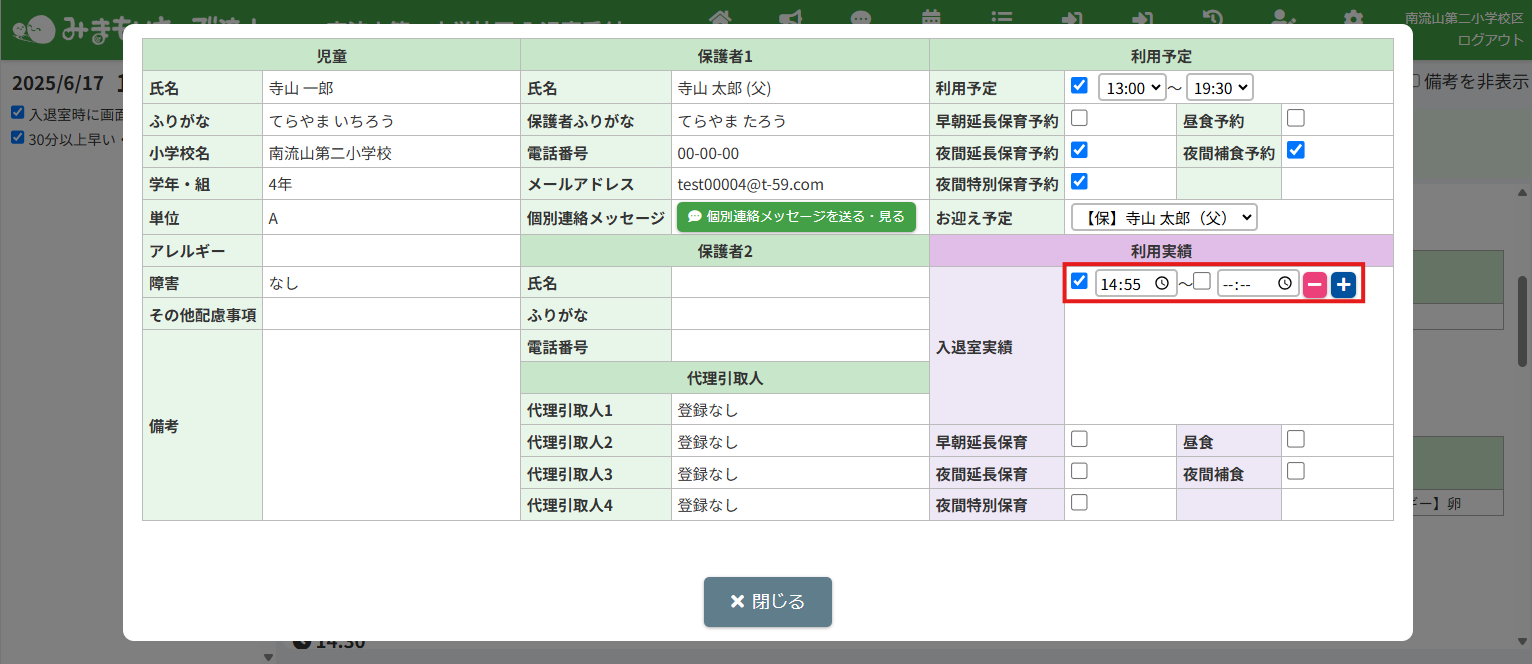
3. 削除が完了したらウィンドウ下部の【保存する】ボタンをクリックしてください。

4. 利用実績の取り消しが反映され、元の画面に戻ります。